Bagaimana cara menghitung string dengan nol di Excel?
Misalnya, berikut adalah beberapa string dengan angka nol di depan yang berbeda. Secara umum, menggunakan fungsi COUNTIF akan menghitung string tanpa nol di depan, tetapi di sini, saya ingin menghitung data yang sama dengan nol di depan seperti gambar di bawah ini.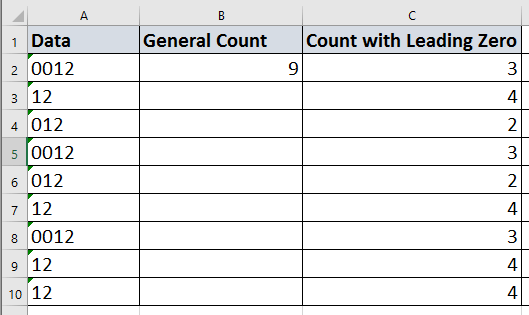
Hitung string dengan nol di depan
Hitung string dengan nol di depan
Untuk menghitung jumlah string dengan nol di depannya, Anda dapat menggunakan rumus ini.
Pilih sel di samping nilai, dan ketikkan rumus ini = SUMPRODUCT (- ($ A $ 2: $ A $ 10 = A2)), tekan Enter kunci, dan seret gagang isian ke bawah untuk mengisi rumus.
Tips:
(1) Rumusnya = JUMLAH (JIKA ($ A $ 2: $ A $ 10 = A2,1,0)) juga dapat menghitung string dengan nol di depan, tetapi perlu menekan Shift + Ctrl + Masuk kunci.
(2) Jika Anda ingin menghapus nol di depan dari string, Anda dapat menerapkan Hapus Leading Zero fitur dari Kutools untuk Excel. Ini berfungsi penuh tanpa batasan dalam 60 hari, silakan unduh dan dapatkan uji coba gratis sekarang. Lihat tangkapan layar: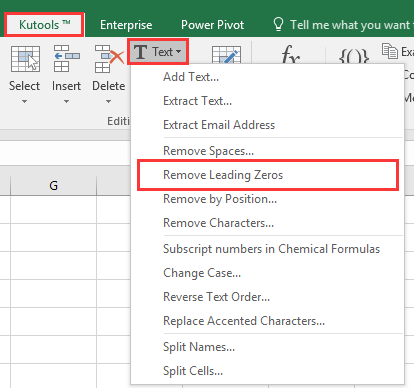
 |
 |
 |
Alat Produktivitas Kantor Terbaik
Tingkatkan Keterampilan Excel Anda dengan Kutools for Excel, dan Rasakan Efisiensi yang Belum Pernah Ada Sebelumnya. Kutools for Excel Menawarkan Lebih dari 300 Fitur Lanjutan untuk Meningkatkan Produktivitas dan Menghemat Waktu. Klik Di Sini untuk Mendapatkan Fitur yang Paling Anda Butuhkan...

Tab Office Membawa antarmuka Tab ke Office, dan Membuat Pekerjaan Anda Jauh Lebih Mudah
- Aktifkan pengeditan dan pembacaan tab di Word, Excel, PowerPoint, Publisher, Access, Visio, dan Project.
- Buka dan buat banyak dokumen di tab baru di jendela yang sama, bukan di jendela baru.
- Meningkatkan produktivitas Anda sebesar 50%, dan mengurangi ratusan klik mouse untuk Anda setiap hari!

